OWN3D Pro Alerts Setup
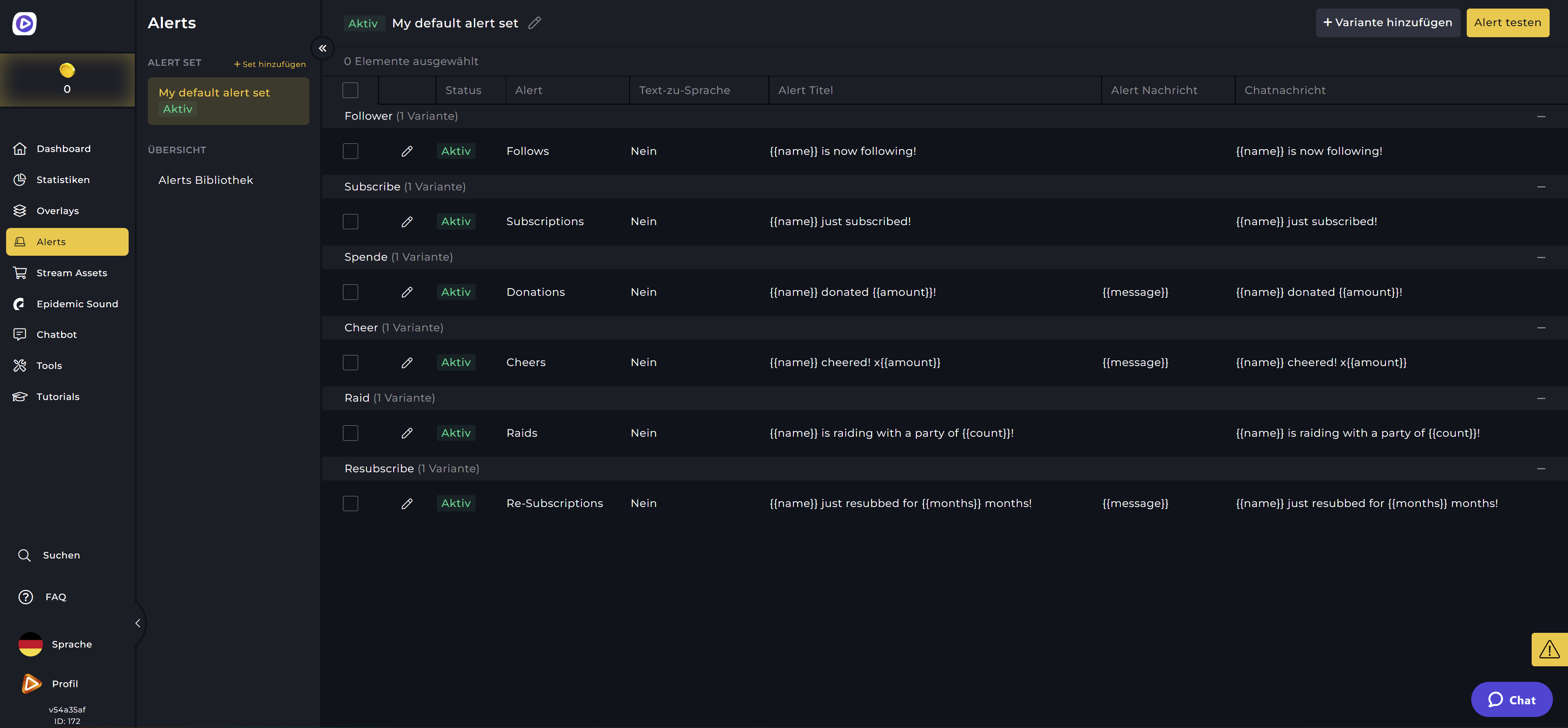
OWN3D Pro bietet dir alle Alerts für Twitch an, die du so anpassen kannst, wie du es brauchst. Mit dem OWN3D Pro Abo ist es möglich, ein Bild zu hinterlegen, den Sound, die Lautstärke, den Text, Schriftart oder Schriftgröße zu ändern und noch vieles mehr. Du hast das volle Entscheidungspotenzial, wie deine Alerts aussehen sollen!
Du kannst aber auch einfach aus den zahlreichen Premium OWN3D Pro Alerts wählen und diese nach Belieben anpassen. Deiner Kreativität ist keine Grenzen gesetzt!
Mit Alert-Variationen für Abwechslung sorgen
Übrigens kannst du deine OWN3D Pro Alerts auch in verschiedenen Variationen einstellen und anzeigen lassen! Zu jedem Alert (Follow, Sub, Donation, Raid und Co.) ist es möglich, zusätzlich zu dem Standard-Alert auch noch andere, unterschiedliche Versionen einzustellen.
Mit dem OWN3D Pro Abo änderst du bei einer neuen Variation ganz einfach den Sound, das Video und/oder den Text - schon hast du eine komplett neue Variation deines Alerts! Möchtest du eine große Spende oder einen Raid mit einem eigenen Alert, Text und Sound hervorheben? Oder einfach verschiedene Begrüßungen für neue Follower einrichten? Prima, dann ist OWN3D Pro wie geschaffen für dich. Mit wenigen Klicks kannst du deine Alerts anpassen, wie du es dir wünscht.
Hinzufügen von Alerts in OWN3D Pro
Hier zeigen wir dir, wie du deine OWN3D Pro Alerts installieren und einstellen kannst:
- Solltest du das OWN3D Pro Streaming Tool noch nicht installiert haben, downloade das Tool und folge den Installationsanweisungen.
- Öffne OBS Studio, bewege deinen Mauszeiger über den Menüpunkt “Werkzeuge” und klicke auf OWN3D Pro.
- Wenn du noch nicht eingeloggt bist, melde dich mit deinen OWN3D Pro Anmeldedaten an oder registriere dich.
- Es öffnet sich ein Fenster, wo du die in OWN3D Pro verfügbaren Overlays siehst. Klicke oben auf den Menüpunkt “Alerts”. Dir werden nun alle Alerts angezeigt.
- Klicke auf das von dir gewünschte Alert und anschließend auf den Button “Install”.
- Et voila, das von dir gewählte Alert Pack wurde zu deinen Quellen hinzugefügt und kann nun wie gewohnt genutzt werden.
Sollte dir die Quelle “OWN3D Alerts” in OBS nicht in deiner Szene angezeigt werden, so kannst du diese auch unten bei den Quellen mit Klick auf das “+” und “OWN3D Alerts” hinzufügen.
Anpassen der Alert Einstellungen
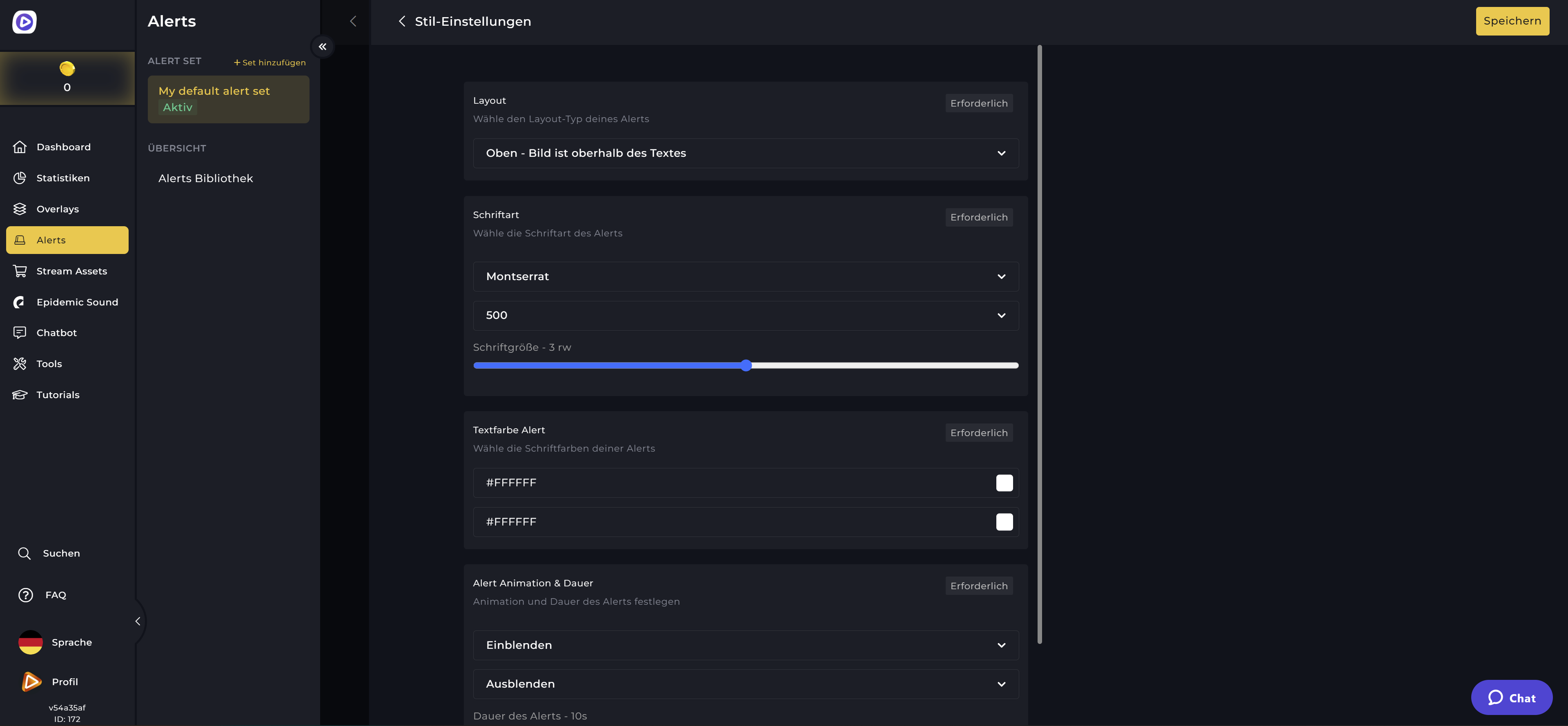
Anpassen von OWN3D Pro Alerts
Die OWN3D Pro Alerts kannst du allesamt individuell anpassen und so gestalten, wie du es möchtest. Du kannst eigene Bilder und Soundeffekte hochladen, Soundeffekte von Epidemic Sound hinzufügen, Schriftart, Text, Farben, Größen, Lautstärke und Animationen beliebig ändern. Mit dem Epidemic Sound und OWN3D Pro Abo hast du übrigens Zugriff auf Tausende von Sounds!
Melde dich dazu mit deinen Zugangsdaten bei own3d.pro an. In deinem Dashboard findest du im Punkt “Alerts” deine Alert-Sets. Wähle einen Alert aus deinem ersten Alert-Set aus, den du bearbeiten möchtest, und klicke auf das Stift-Symbol. Schon kommst du in deine Alert-Einstellungen.
Alert-Variationen bringen noch mehr Abwechslung
Mit Alert-Variationen kannst du unter anderem höhere Spenden oder große Raids mit einem eigenen Alert versehen und diese besonders hervorheben. Um eine neue Variation anzulegen, klickst du rechts oben einfach auf “+ Variante hinzufügen”. Schon kannst du eine neue Variante eines gewünschten Alerts erstellen und diese so anpassen, wie du sie gern hättest.
Alert Sounds Setup für OWN3D Pro
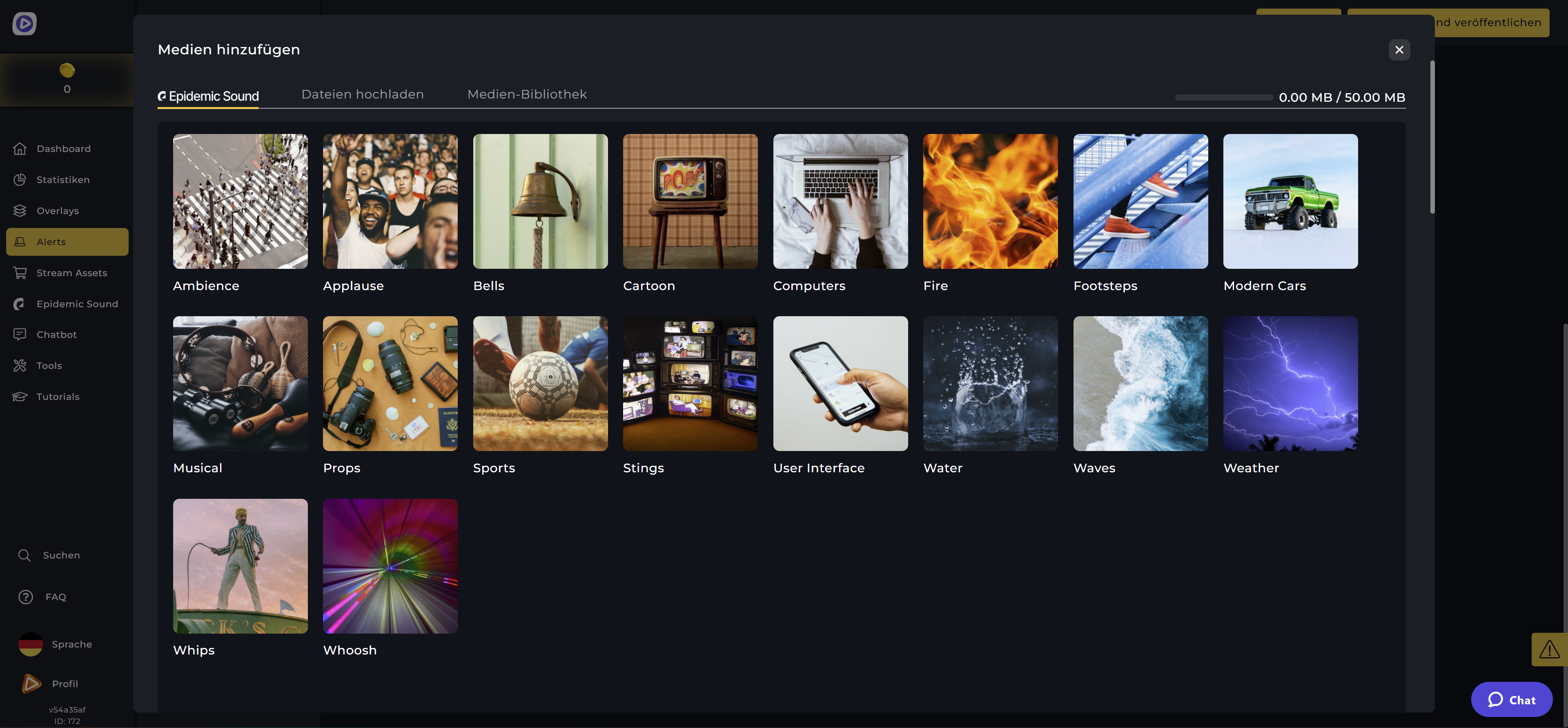
Hinzufügen & Anpassung von OWN3D Pro Alert Sounds
Mit Alert Sounds gehst du sicher, dass die Aktionen deiner Zuschauer auch akustisch auf sich aufmerksam machen. Danke den Zuschauern direkt mit Alert Sounds und passenden Designs. Wenn du dir OWN3D Pro Alerts installierst, sind auch automatisch OWN3D Pro Alert Sounds dabei, die zum Design passen! Das bedeutet: Um deine Alert Sounds musst du dir keine Gedanken machen. Wähle einfach einen Alert aus, installiere ihn und schon installierst du einen Stream Sound mit.
Wenn du aber die OWN3D Pro Alert Sounds ändern möchtest, kannst du diese im OWN3D Pro Dashboard unter “Alerts” anpassen. Klicke hierfür beim Alert, den du gerne ändern möchtest, auf das Stift-Symbol. Dort kannst du unter “Alert-Sound” deinen persönlichen Sound hochladen und speichern! Oder du wählst aus Epidemic Sound einen der zahlreichen Effekten aus und fügst ihn zum Alert hinzu. Mit dem Epidemic Sound und OWN3D Pro Abo hast du Zugriff auf über 25.000 Sounds und 10.000 Tracks.
Suchst du nach noch mehr Sounds für deinen Stream? Wirf doch mal einen Blick auf OWN3D.tv.




































